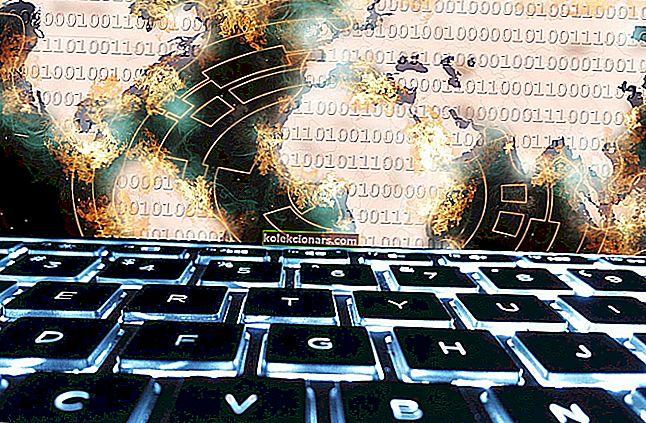- Katso Minecraftissa, että olemassa oleva yhteys oli väkisin suljettu. Virhe pysäyttää sinut kappaleissasi pelatessasi peliä.
- Aloita ongelman korjaaminen poistamalla Windowsin palomuuri käytöstä ja lisäämällä Java SE Binary poikkeusluetteloon.
- Tutustu perusteelliseen PC Games Hubiin saadaksesi mielenkiintoisempia ja hyödyllisiä tietoja.
- Älä unohda tutustua yksityiskohtaiseen Minecraft-osioon, jossa on hyödyllisiä vinkkejä ja vihjeitä Minecraftille.

Kun yrität kirjautua sisään tai käyttää Minecraft-palvelinta, saatat kohdata virheen 'Etäisäntä pakotti olemassa olevan yhteyden väkisin sulkemaan'. Koko virhe kuuluu:
Yhteys kadotettu
Sisäinen poikkeus: java.io.IOException: Etäisäntä pakotti olemassa olevan yhteyden väkisin
Tämä virhe voi johtua useista syistä, ja ratkaisu vaihtelee vastaavasti. Virheen yleisimpiä syitä ovat palomuuri, joka estää yhteyden, Internet-yhteyden ja reitittimen ongelmat.
Tässä artikkelissa tarkastelemme joitain yleisiä ratkaisuja, joiden avulla voit ratkaista olemassa olevan yhteyden väkisin sulki Minecraft-palvelimen etäisäntävirhe.
Kuinka korjaan Minecraft-palvelinvirheen java.io.ioexception?
1. Sammuta Windowsin palomuuri

- Napsauta Käynnistä-painiketta ja valitse Asetukset.
- Avaa Päivitys ja suojaus.
- Napsauta Windowsin suojaus.
- Vieritä alaspäin ja napsauta Palomuuri ja verkon suojaus.
- Napsauta aktiivista verkkoasi.
- Kytke Windowsin palomuuri pois päältä vaihtamalla kytkintä .
- Kun se on poistettu käytöstä, käynnistä Minecraft nähdäksesi, onko virhe ratkaistu.
Jos virhe on korjattu, poista Java ™ Platform SE Binary -ohjelman julkinen käyttöoikeus. Näin voit tehdä sen.

- Paina Windows-näppäintä + R.
- Kirjoita appwiz.cpl ja napsauta OK.
- Vuonna Ohjauspaneeli, siirry Järjestelmä ja suojaus.
- Avaa Windows Defenderin palomuuri.
- Napsauta Salli sovellus tai ominaisuus Windows Defenderin palomuurin kautta -linkkiä vasemmasta ruudusta.
- Etsi Java ™ Platform SE Binary.
- Valitse vaihtoehto Yksityinen- valintaruudusta. Jos Java Platformille on useita vaihtoehtoja, merkitse ne kaikki yksityisiksi.
- Tallenna muutokset napsauttamalla OK .
- Käynnistä tietokone uudelleen ja yritä muodostaa yhteys palvelimeen nähdäksesi, onko virhe korjattu.
Minecraft Windows 10 Editionin päivittäminen [Uusin versio]
2. Muuta palvelinpuolen näkymän etäisyyttä

- Pysäytä palvelin, jos se on käynnissä.
- Napsauta Tiedostot.
- Valitse Cong-tiedostot.
- Valitse Palvelimen asetukset.
- Etsi Näytä etäisyys -vaihtoehto.
- Vaihda se arvoon 4 .
- Vieritä alas ja napsauta Tallenna, jos haluat ottaa muutokset käyttöön.
- Käynnistä palvelimesi ja tarkista mahdolliset parannukset.
Palvelimen näkymäetäisyyden laskeminen näyttää toiminut useilla käyttäjillä. Jos ongelma jatkuu, myös soittimen renderöintietäisyyden alentaminen pienempiin asetuksiin voi auttaa. Voit muuttaa sitä videoasetuksissa.
3. Kallista IPv4-DNS-osoitteesi

- Avaa Suorita painamalla Windows-näppäintä + R.
- Kirjoita ohjaus ja napsauta OK.
- Siirry Ohjauspaneelissa kohtaan Verkko ja Internet.
- Napsauta vasemman ruudun kohtaa Muuta sovittimen asetuksia .
- Napsauta hiiren kakkospainikkeella verkkosovitinta ja valitse Ominaisuudet.
- Vieritä alaspäin ja kaksoisnapsauta Internet Protocol Version 4 (TCP / IPv4) -kohtaa .
- Valitse Käytä seuraavia DNS-palvelinosoitteita -vaihtoehto.
- Kirjoita Ensisijainen ja Vaihtoehtoinen DNS-palvelin -kenttään seuraava:
8.8.8.8
8.8.4.4
- Tallenna muutokset napsauttamalla OK .
Edellä mainitun Google DNS -palvelinosoitteen lisäksi voit halutessasi käyttää myös muuta kolmannen osapuolen julkista DNS-palvelimen osoitetta. Yritä käynnistää palvelimesi ja tarkista, onko virhe ratkaistu.
4. Tarkista, onko verkossa ongelmia

Jos sinulla on älypuhelin, jossa on matkapuhelindata, luo puhelimeesi WiFi-hotspot ja liitä sitten tietokone verkkoon. Yritä muodostaa yhteys Minecraft-palvelimeen ja tarkista, onko ongelma ratkaistu.
Jos pystyt muodostamaan yhteyden Minecraft-palvelimeen hotspotin kautta, ongelma on enimmäkseen kotiverkossasi.
Käynnistä kotiverkko uudelleen
- Varmista, että reitittimeen tai modeemiin on kytketty virta.
- Katkaise virta vetämällä virta reitittimestä.
- Irrota Ethernet-kaapeli.
- Anna laitteen olla tyhjäkäynnillä muutaman minuutin ajan.
- Liitä Ethernet-kaapeli ja virta reitittimeen uudelleen.
- Odota, että kaikki reitittimen LED-merkkivalot lakkaavat vilkkumasta.
- Liitä tietokone verkkoon ja tarkista, onko virhe korjattu.
Jos ongelma ei poistu, yritä ottaa yhteyttä Internet-palveluntarjoajaasi (Internet Service Provider) ja selvittää, voivatko he auttaa ongelman ratkaisemisessa.
5. Asenna Java uudelleen

- Avaa Suorita painamalla Windows-näppäintä + R.
- Kirjoita ohjaus ja napsauta OK.
- Napsauta Poista ohjelman asennus .
- Valitse Java asennettujen sovellusten luettelosta.
- Napsauta Poista.
- Kun asennus on poistettu, lataa ja asenna viimeisin Java-versio.
- Käynnistä tietokone uudelleen ja tarkista mahdolliset parannukset.
6. Asenna Minecraft uudelleen

- Avaa Suorita painamalla Windows-näppäintä + R.
- Kirjoita appwiz.cpl ja napsauta OK.
- Valitse Minecraft asennettujen sovellusten luettelosta.
- Napsauta Poista. Vahvista toiminto napsauttamalla OK .
- Kun asennus on poistettu, lataa ja asenna uusin Minecraft-versio.
Etäisäntä pakotti olemassa olevan yhteyden väkisin sulkemaan, kun Minecraft-palvelimen käyttö voi tapahtua, jos palomuuri estää yhteyden. Joissakin tapauksissa ongelmat voivat aiheuttaa Java-yhteensopimattomat versiot sekä kotiverkkoon liittyvät ongelmat.
Korjaa virhe noudattamalla kaikkia artikkelin vaiheita yksi kerrallaan. Kerro meille, mikä menetelmä auttoi sinua ratkaisemaan ongelman kommenteissa.
UKK: Lisätietoja java.io.IOException Minecraft -virheestä
- Kuinka korjaat Minecraftin, etäisäntä pakotti olemassa olevan yhteyden väkisin sulkemaan?
Korjaa virhe valitsemalla Käynnistä > Päivitä ja suojaa ja poista Windowsin palomuuri käytöstä. Lisää seuraavaksi Java ™ Platform SE Binary valkoiseen luetteloon. Voit myös tarkistaa kotiverkkosi ongelmien varalta.
- Mitä olemassa oleva yhteys väkisin suljettiin tarkoittaa?
Tämä virhe ilmenee, kun asiakas ja isäntä eivät pysty muodostamaan yhteyttä. Minecraftin mukaan virhe johtuu ongelmista käyttäjän tietokoneessa eikä heidän palvelimissaan.
- Mitä Java IO IOException tarkoittaa?
Java IO IOException tarkoittaa yleensä vikaa syöttö- ja lähtötoiminnoissa. Minecraftissa virhe ilmenee, jos käyttäjän tietokone ei pysty muodostamaan yhteyttä Minecraft-palvelimeen.